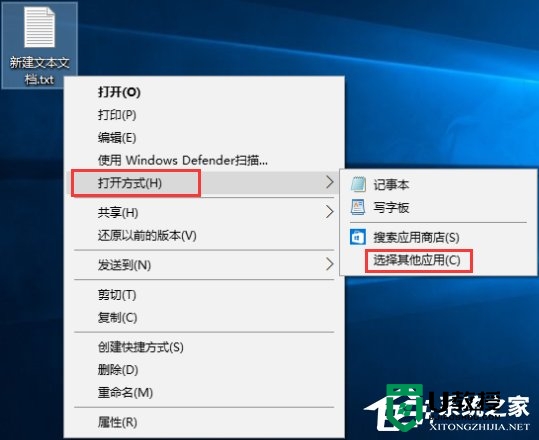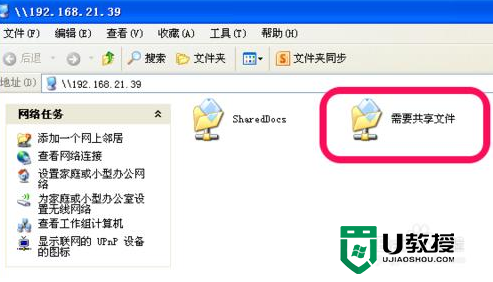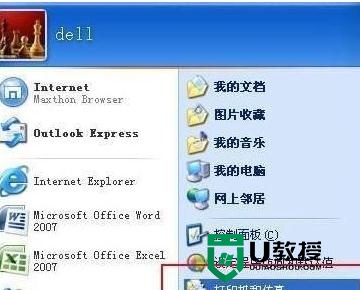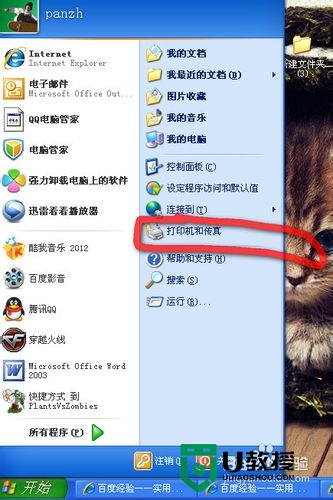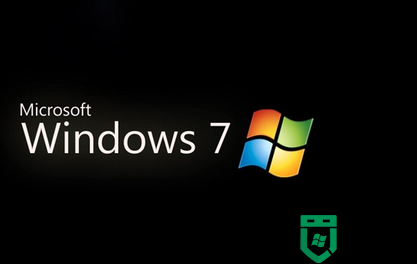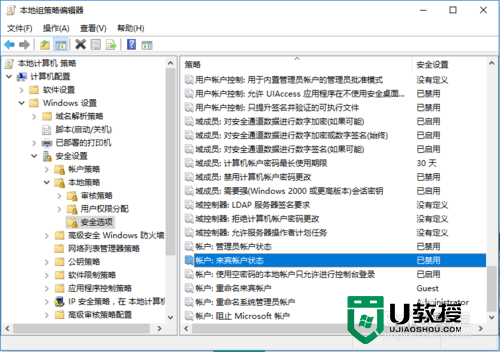xp系统怎么共享设置|xp共享设置的方法
时间:2017-02-18作者:ujiaoshou
很多网友都在反映,如何将电脑设置成共享电脑,方便别人进入自己的电脑进行文件的操作,下面小编就跟大家说说xp系统怎么共享设置。
xp共享设置的方法:
1、首先要把两台电脑的工作组改为同一个工作组:在电脑桌面上鼠标右键单击”我的电脑“,选择”属性”,切换到“计算机名”标签,单击“更改”按钮,如图:
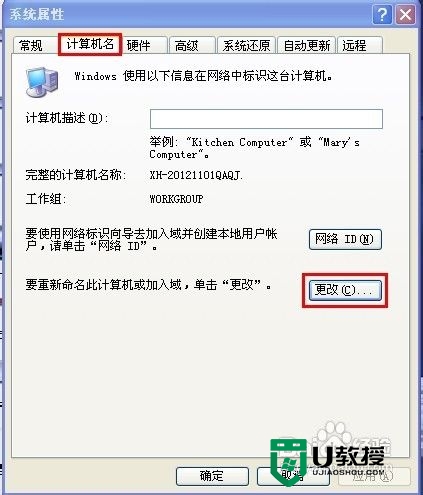
2、在工作组框中为工作组取一个名字,然后单击”确定“即可,另一台电脑步骤一样,工作组名字也一样,计算机名字不用改了。
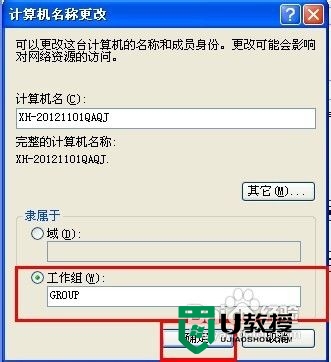
3、然后选择要共享的文件夹,右键单击该文件,选择”共享“标签,勾选”共享此文件夹“,并单击”权限“按钮。
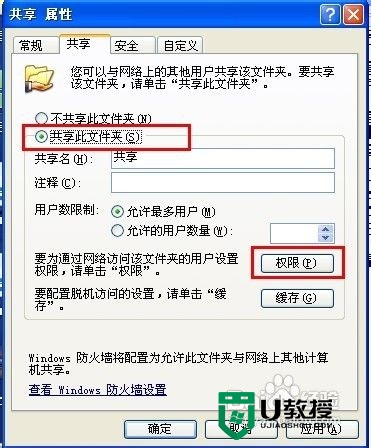
4、选中EVERYONE权限,单击”确定“按钮,如图:
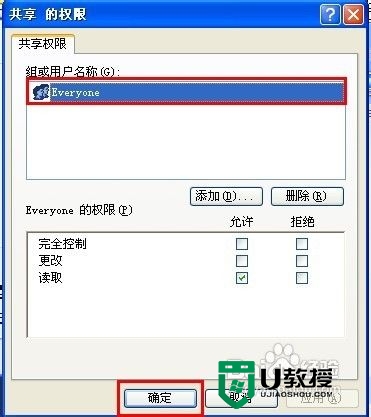
5、在共享文件夹的电脑上开通来宾帐号。操作步骤:单击”开始“”设置“”控制面板“”管理工具“”计算机管理“”本地用户和组“”用户“,然后双击“Guest”,把“帐户已停用”前面的勾去掉,最后单击“应用”按钮即可。
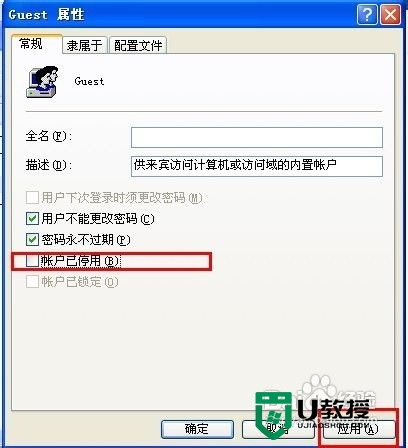
【xp系统怎么共享设置】以上就是全部的内容了,遇上相同的问题需要解决,或者还有其他优盘装电脑系统的疑惑的话,大家都可以上u教授查看相关的处理方法。